Einfache Techniken zum Animieren eines Comic-Panels
WARNUNG: Dieses Tutorial enthält Bilder mit blinkenden Lichtern.
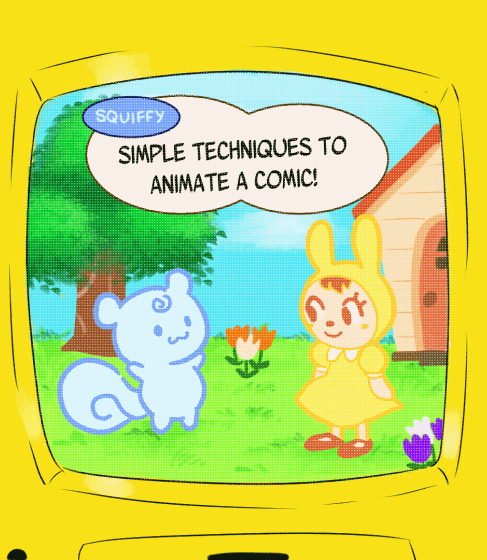
In diesem Tutorial zeige ich Ihnen einige Möglichkeiten, wie Sie Ihre Comics mit fünf einfachen Animationstipps zum Leben erwecken können. Machen Sie sich keine Sorgen, wenn Sie noch nie zuvor animiert haben oder wenn Ihnen die Funktionen von Clip Studio Paint zunächst entmutigend erscheinen. Sobald Sie sehen, wie Ihre Charaktere zum Leben erweckt werden, werden Sie froh sein, dass Sie es ausprobiert haben!
Erstellen Sie zunächst eine neue Illustrationsdatei und wählen Sie "Bewegliche Illustration erstellen". Sie können dann auswählen, wie viele Cels Sie möchten und in welcher Bildrate Sie arbeiten möchten. Je höher die Bildratenzahl, desto schneller bewegt sich Ihre Animation.
Für die Breite und Höhe halte ich mich normalerweise an 940 in der Breite, da dies die Standardbreite der meisten Webcomic-Hosting-Sites ist. Die Höhe ist tendenziell weniger starr, aber ich finde es einfacher, innerhalb von 1000 Pixel oder weniger zu arbeiten.
'Sieden'
'Kochen' ist ein Animationsbegriff, der bedeutet, dass der Charakter so aussieht, als würde er sich immer bewegen, auch wenn er statisch ist.

Um diesen Effekt zu erzielen, zeichnen Sie einfach den ersten Frame Ihres Charakters nach.
Das Zwiebelschalen-Werkzeug ist eine praktische Funktion zur Rückverfolgung. Es wird die vorherige Cel in der Animationszeitleiste angezeigt, wenn die Cel davor ausgewählt ist.
Nun exportieren Sie die Datei als GIF. Gehen Sie zu Datei> Animation exportieren> Animiertes GIF.
Nachdem Sie diese Option namens Exporteinstellungen ausgewählt haben, wird ein Fenster geöffnet. Hier können Sie die Bildrate so ändern, wie es für Ihre Animation am besten geeignet ist. Ich neige dazu, meine bei 10 fps (Bilder pro Sekunde) zu halten.

Blinkt
Legen Sie die Animationszeitleiste auf diese Weise an, um Ihren Charakter am einfachsten zum Blinken zu bringen.
Trennen Sie den Kopf und die Augen des Charakters in getrennten Ebenen, indem Sie auf die Schaltfläche Neuer Animationsordner klicken. Zeichnen Sie den Kopf in den unteren Ordner und animieren Sie die Augen im oberen Ordner.
Wenn Sie zuerst die Augen schließen, entsteht die Illusion eines schnelleren Blinzelns.

Haarbewegung
Das Animieren von Haaren, die im Wind wehen, kann schwierig sein, aber es kann einem Comic-Panel ein ruhiges, gelassenes Aussehen verleihen.

Stellen Sie sicher, dass sich Kopf und Haare Ihres Charakters in getrennten Schichten befinden.
Erstellen Sie einen neuen Animationsordner mit einer Cel und nennen Sie den Ordner "Head". Nennen Sie den Ordner mit mehreren Cels "Haar". Stellen Sie sicher, dass sich der Kopfordner unter dem Haarordner befindet.

Mit dieser Technik können Sie durchblättern, um zu sehen, wie jeder Frame in den anderen fließt. Die Verwendung von Referenzen, um zu sehen, wie sich Haare im Wind bewegen, ist sehr hilfreich, wenn Sie Probleme haben, sie in Ihrem Kopf zu visualisieren. Das Verwenden von Referenzen ist niemals Betrug!

Dieses GIF wurde mit 10 fps exportiert. Es fühlt sich schnell und bissig an.

Dieses GIF wurde mit 5 fps exportiert. Es gibt der Animation ein viel "abgehackteres" Gefühl. Versuchen Sie, mit unterschiedlichen Bildraten zu exportieren, um herauszufinden, welche am besten zu Ihrem Stil oder dem Gefühl Ihres Comics passt!
Verschwinden
Für unseren nächsten Trick lassen wir diese Katze verschwinden!
Dazu müssen wir jedoch lernen, wie Sie die Keyframe-Funktion von Clip Studio Paint verwenden. Wählen Sie zunächst den Animationsordner aus, dem Sie den Effekt hinzufügen möchten, und gehen Sie zu Animation> Spur bearbeiten> Keyframes auf dieser Ebene aktivieren.
Nachdem Sie die Keyframes aktiviert haben, klicken Sie ganz links oben in der Timeline auf die Schaltfläche Grafikeditor und wählen Sie Deckkraft.
Hier können Sie die Keyframes hinzufügen, die Ihr Bild transparent machen. Klicken Sie dazu in der ersten Zelle (die Nummer 1 oben in der roten Leiste) auf die Schaltfläche Keyframes hinzufügen, um den Start-Keyframe hinzuzufügen. Ziehen Sie den roten Balken an die Stelle, an der Ihre Animation endet (für mich waren es 20 Sekunden), und klicken Sie erneut auf die Schaltfläche Keyframe hinzufügen. Jetzt haben Sie Ihren Start- und Endpunkt Ihrer Animation.
Nun, um die Katze verschwinden zu lassen. Stellen Sie sicher, dass Ihr erster Keyframe über der Zahl 100 am Rand des Diagramms in der Timeline liegt. Als nächstes ziehen Sie Ihren letzten Keyframe unter die Nummer 0. Voila! Du hast die Katze verschwinden lassen!

Sie können dies auch umgekehrt tun, indem Sie den ersten Keyframe unter Null und den letzten Keyframe über 100 haben.
Glühend
Um eine effektive Glühtechnik zu erzielen, müssen Sie in den Ebenenoptionen in Ihrem Animationsordner die Option Hinzufügen (Leuchten) auswählen.
Verwenden Sie eine weiche Airbrush, um den Glüheffekt zu erzielen. Erstellen Sie einen weiteren Animationsordner und zeichnen Sie ein weiteres Leuchten in einer anderen Farbe. Und wenn es jemals eine Cel gibt, die Sie entfernen möchten, wählen Sie sie aus und klicken Sie auf die Schaltfläche Angegebene Cels löschen.
Dies ist der "Verschwinden" -Technik sehr ähnlich, außer dass wir mit zwei Bildern anstelle von einem arbeiten. Wählen Sie die oberste Ebene (das orangefarbene Leuchten) und fügen Sie drei Keyframes hinzu, zwei unter Null und einen über 100, um einen Peak zu erhalten.
Wiederholen Sie diesen Vorgang erneut für die unterste Schicht (das gelbe Leuchten), jedoch mit einem etwas kleineren Peak.

Experimentieren Sie mit verschiedenen Farben und steuern Sie die Keyframes, um den Effekt zu erzielen, der am besten zu Ihrer Arbeit passt!
Hier sind nur einige animierte Panels, die ich in meine Comics eingefügt habe. Es macht viel Spaß, zu experimentieren und statischen Bildern ein wenig Leben einzuhauchen. Ich hoffe, dieses Tutorial hat Ihnen geholfen und wünsche Ihnen alles Gute für Ihre Comic-Kunst- und Animationsreise!




Hier sind die Links zu meinen Comics -























Kommentar